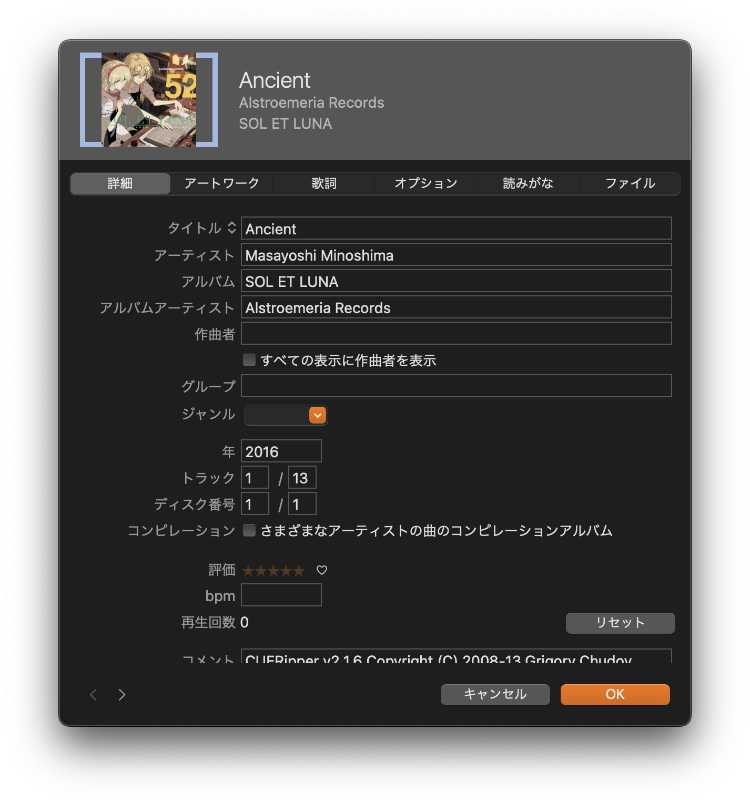音楽 CD を間違えて 1 トラックにまとめる設定でリッピングしてしまい、さらにそれに気づかず売ってしまうという、致命的な失敗を犯したことがあります。
もはやトラック別に分割することを諦めていたのですが、先日紹介した FLAC から Apple ロスレスに変換するアプリケーション「XLD」に、トラックを分割する神機能も搭載されていることがわかりました。
というわけで、今回は 1 トラックにリッピングした CD 音源トラック別に分割する方法を備忘録として残しておきます。
目次
XLD をインストールする
XLD の詳しい紹介やインストール方法は、こちらの記事を参照してください。
インストールが完了したら、次の手順に進みます。
XLD で cue ファイルを開く
複数曲入っている CD を 1 トラックでリッピングした場合、同時に cue ファイルも生成されているはずです。XLD でこれを開きましょう。
- メニューバーの「ファイル」から「開く…」をクリックします。

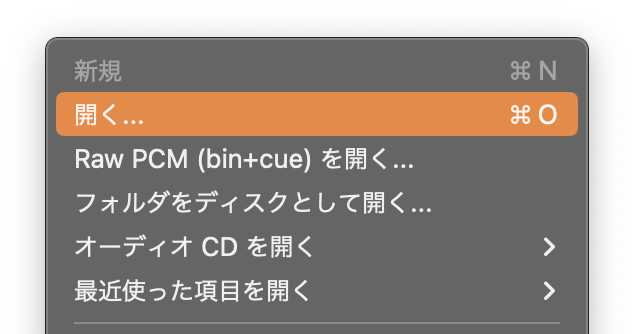
- Finder が表示されるので、cue ファイルを選択してください。この時、cue ファイルと同じ階層に、分割する音源ファイルも保存されていることを確認してください。
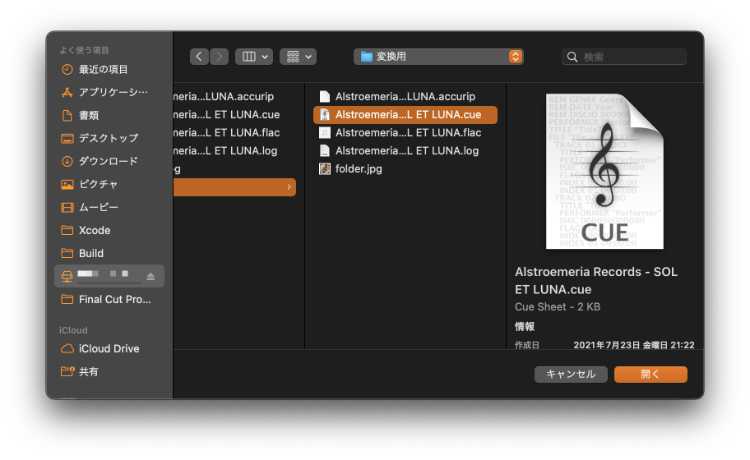
- 正常に読み込まれると、以下のようにトラック情報が表示されます。[ メタデータを取得 ] ボタンをクリックすると、インターネットからメタデータを取得することもできます。
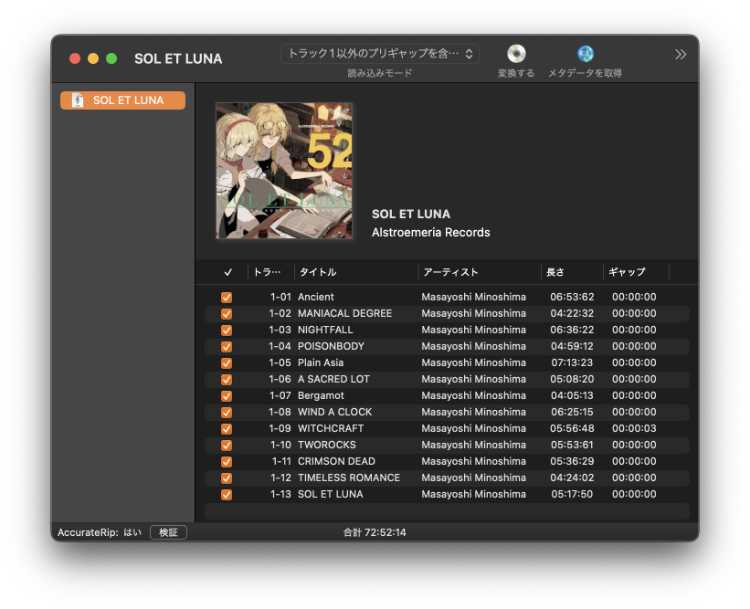
- 「読み込みモード」をクリックすると、プルダウンメニューが表示されます。基本的にはデフォルトの「トラック 1 以外のプリギャップを含める」を選択するといいと思います。トラック 1 にもプリギャップを挿入したい場合は、「すべてのトラックのプリギャップを含める」を選択するといいでしょう。
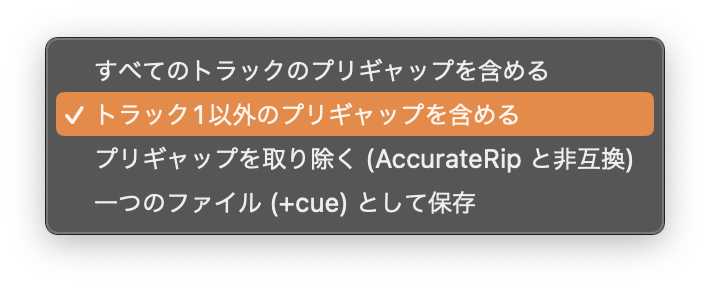
- [ 手順 3 ] の画面の [ 変換する ] ボタンをクリックすると、分割がスタートします。
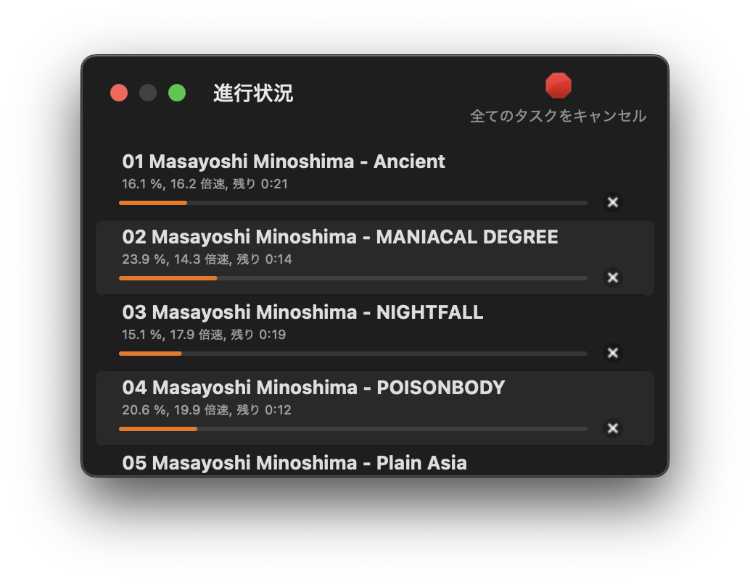
- 変換が完了すると、元データと同じディレクトリに分割されたデータが出力されます。
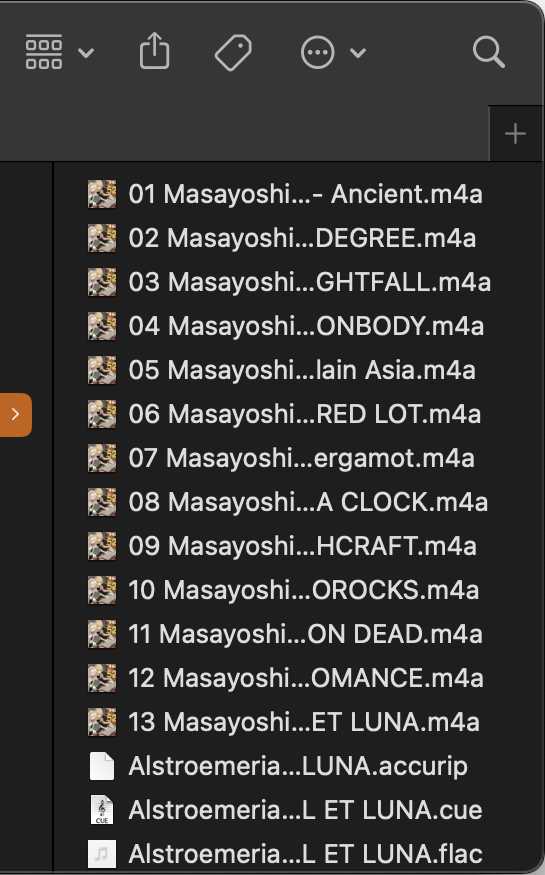
- ミュージックアプリで読み込むと、メタデータもきちんと引き継がれていることがわかります。